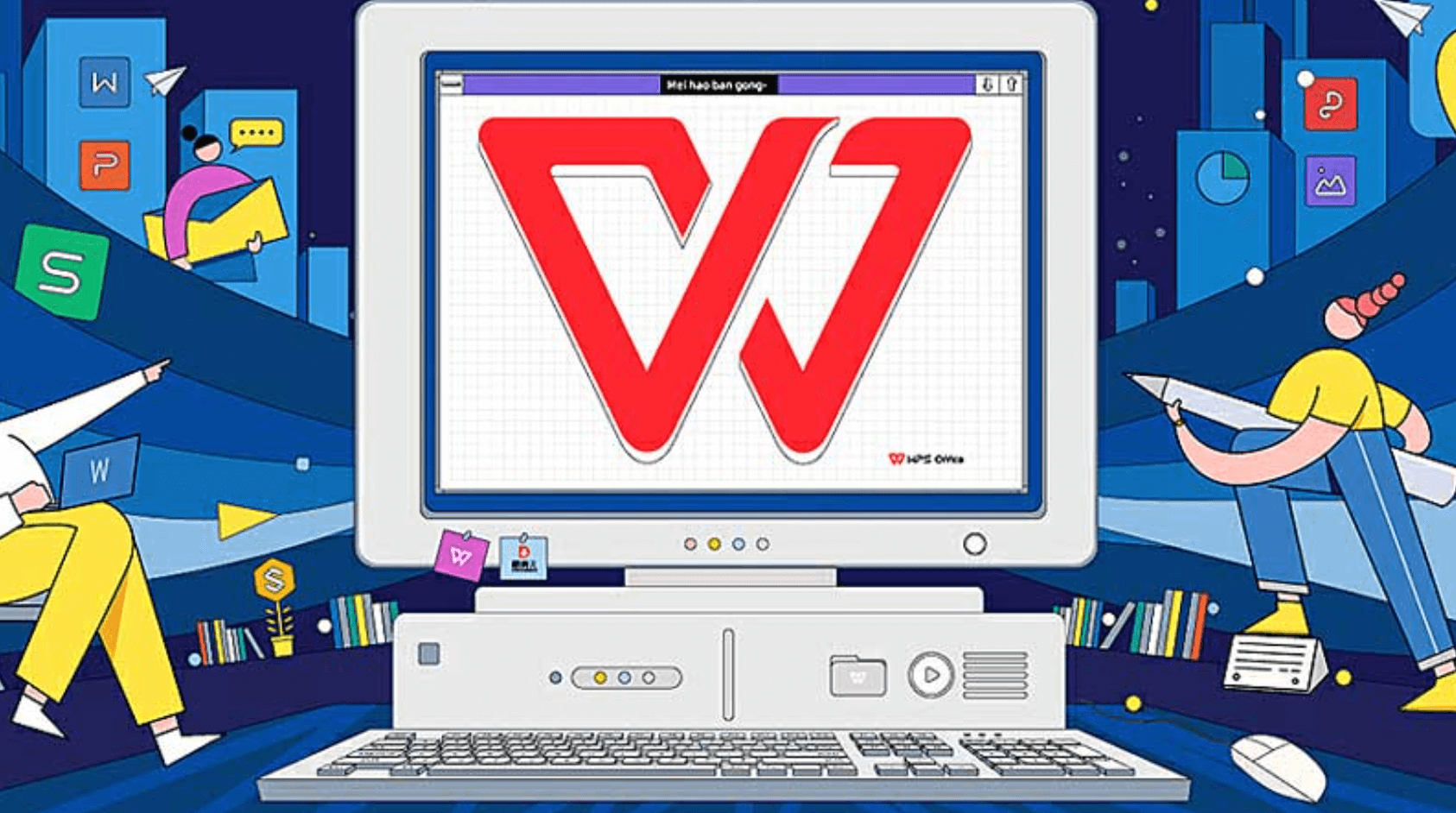WPS怎么统计个数?
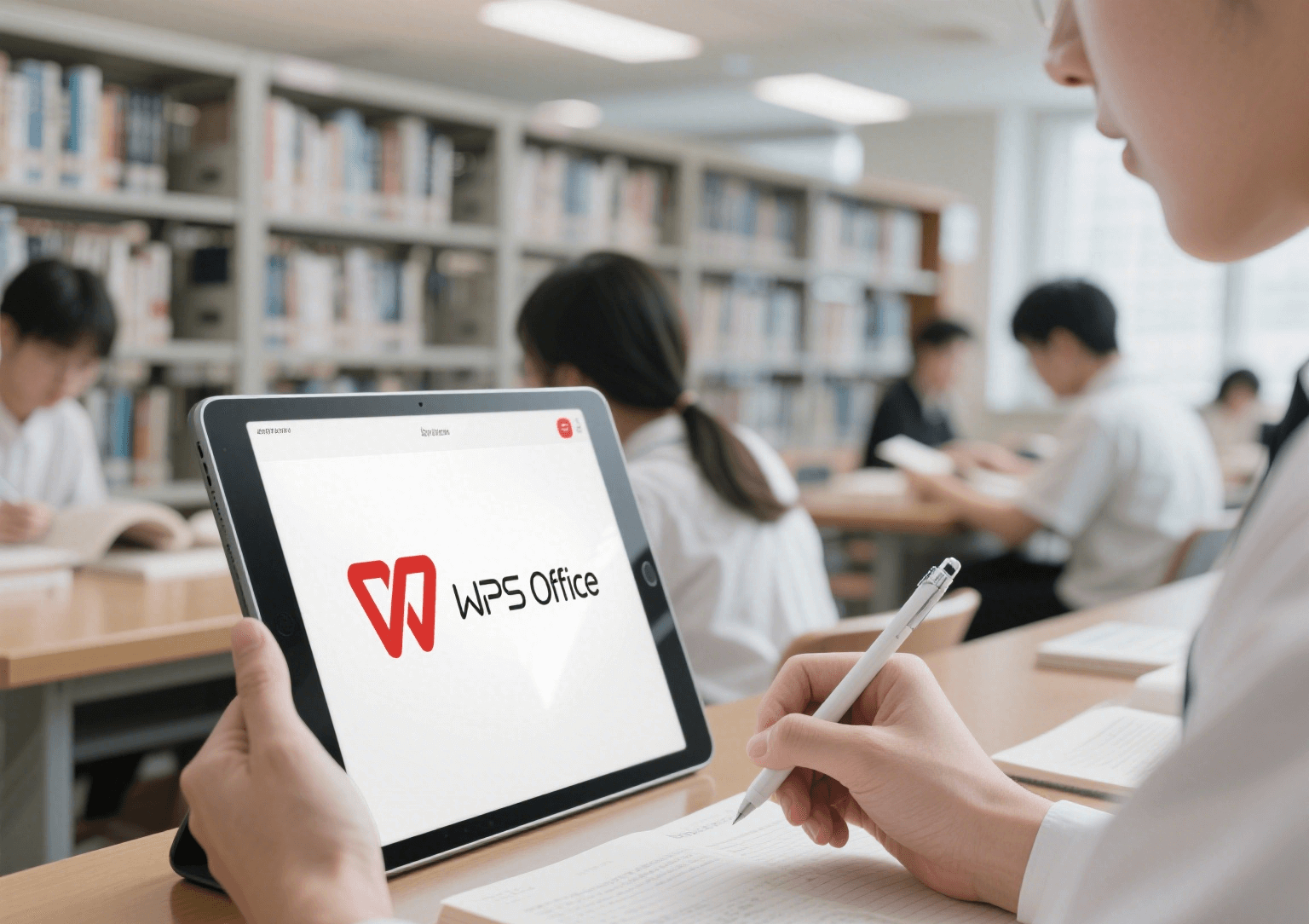
WPS中常见的统计需求场景
用户在使用WPS处理文档或数据时,常遇到以下需要"统计个数"的核心问题:
文本内容统计:
在WPS文字(类似Microsoft Word)中,如何快速统计文档的总字数、字符数(含/不含空格)、段落数、特定词语或短语的出现次数?
表格数据统计:
在WPS表格(核心功能对标Microsoft Excel)中:
- 如何计算某列/某区域包含数据的单元格数量(非空单元格)?
- 如何按特定条件(如数值大于某值、文本包含特定字符、日期在范围内)统计条目数量?
- 如何统计唯一值的个数?
其他对象统计:
如何统计WPS演示(类似Microsoft PowerPoint)幻灯片中的总页数?如何统计文档中的批注、修订条数?
跨组件协作统计:
当内容分散在WPS文字、表格、演示文稿,甚至需要与云端文档(如腾讯文档、飞书文档、语雀)协作时,如何有效整合并统计?
WPS统计功能的工具箱
WPS Office针对不同场景,提供了多维度、多层次的统计解决方案:
基础信息统计(通用快捷):
- 状态栏实时统计:在WPS文字中打开文档,底部状态栏默认显示"字数"统计(点击可查看更详细的字符数、段落数、行数等信息)。在WPS表格中选择一个单元格区域,状态栏会智能显示"计数"(选中区域非空单元格数)、"平均值"、"求和"等(右键状态栏可自定义显示项)。
- "审阅"选项卡统计:在WPS文字中,"审阅" -> "字数统计"按钮提供全面的统计对话框,包含页数、字数、字符数(含/不含空格)、段落数、行数、中文字符、非中文单词等详细信息。
WPS表格核心统计函数(精准条件计数):
- COUNT: 统计指定区域中包含数字的单元格个数。=COUNT(B2:B100) 统计B2到B100区域中的数字个数。
- COUNTA: 统计指定区域中非空单元格个数(包含文本、数字、错误值、逻辑值等)。=COUNTA(A2:A100) 统计A2到A100区域中所有有内容的单元格数。
- COUNTIF: 单条件计数。统计指定区域中满足单个给定条件的单元格个数。
- COUNTIFS: 多条件计数。统计指定区域中同时满足多个给定条件的单元格个数。
- SUM + IF / 数组公式 (Ctrl+Shift+Enter) 或 SUMPRODUCT: 实现更复杂的逻辑判断计数。
查找与替换统计(文本频次):
在WPS文字或WPS表格中,使用"Ctrl + H"打开"查找和替换"对话框。
- 在"查找内容"框中输入要统计的词语或短语。
- 点击"在以下范围中查找" -> "主文档"(WPS文字)或"工作表"(WPS表格)。
- 对话框底部会明确显示"找到 X 个匹配项"。
批注与修订统计:
在WPS文字/表格/演示的"审阅"选项卡下,"显示批注"/"修订"面板通常会显示当前文档/工作表中批注或修订的总数量。
幻灯片页数统计:
WPS演示文稿底部状态栏左侧直接显示当前页码/总页数(如"幻灯片 1 / 15")。
手把手教你完成统计
场景一:在WPS文字中统计文档总字数及"WPS"一词出现次数
总字数/字符数/段落数:
- 打开文档。
- 查看文档底部状态栏中间的"字数"显示(如"字数: 1, 234")。
- 详细统计:点击"审阅"选项卡 -> "字数统计"按钮。弹出对话框显示所有详细信息。
统计"WPS"出现次数:
- 按"Ctrl + H"打开"查找和替换"。
- 在"查找内容"输入 WPS。
- 点击"在以下项中查找" -> "主文档"。
- 对话框底部显示"找到 X 个匹配项",X即为"WPS"出现的次数。
场景二:在WPS表格中统计销售数据
任务:统计"销售部"员工中,销售额超过50000元的订单数量。
数据:A列(部门), B列(销售额)。
操作:
- 在目标单元格(如C1)输入公式:=COUNTIFS(A2:A100, "销售部", B2:B100, ">50000") (假设数据从第2行到100行)。
- 按Enter键,结果即显示符合条件的订单数量。
场景三:在WPS表格中统计客户名单中的唯一客户数
方法一(函数法):
- 在目标单元格输入:=SUMPRODUCT(1/COUNTIF(A2:A100, A2:A100)) (A2:A100为客户名单区域)。
- 按Enter键得出唯一客户数量。
方法二(删除重复项法):
- 选中客户名单列(如A列)。
- 点击"数据"选项卡 -> "删除重复项"。
- 在弹出的对话框中,确保正确列被勾选,点击"删除重复项" -> "确定"。
- WPS会提示删除了多少重复项,保留了多少唯一值。
数据洞察始于精准计数
掌握WPS Office中强大的统计功能,是提升办公效率、进行数据分析和报告撰写的关键一步。从简单的字数统计到复杂的多条件计数,WPS提供了从快捷操作到专业函数的多层级解决方案。无论是处理本地文档(WPS文字/表格/演示),还是需要与云端平台(如腾讯文档、飞书文档)协作,理解并熟练运用这些统计工具,都能让您的数据工作事半功倍,为决策提供坚实的量化基础。